Bước 1: Đầu tiên, bạn phải có file cài đặt của K-Lite Codec Pack. Download K Lite Codec Pack. Sau khi đã có file set up, mở file cài đặt. Sẽ có một cửa sổ hiện ra thông báo về bạn đang cài K-Lite Codec Pack. Bạn nhấn Next để sang bước tiếp theo

Bước 2: Sau khi nhấn Next. Một cửa sổ hiện ra, yêu cầu người chơi lựa chọn chế độ cài đặt.
Bạn có thể cài đặt 3 chế độ là Simple mode và Normal mode và Advenced mode.
Simple mode là chế độ cài đặt nhanh chóng tất cả các bước được đơn giản hóa và bỏ qua bước lựa chọn khu vực cài đặt và tùy chỉnh tính năng.
Normal mode là chế độ cài đặt yêu cầu người dùng phải thực hiện đầy đủ các bước của một quá trình cài đặt.
Advenced mode là chế độ cài đặt đòi hỏi người dùng phải tự tay thiết lập cũng như tùy chỉnh thông số của những đoạn codec video và audio để cài vào máy tính
Nếu như bạn là người không có nhiều kinh nghiệm thì hãy chọn Normal mode hoặc Simple Mode.

Sau khi chọn chế độ và nhấn Next, hệ thống sẽ tự động chuyển sang bảng Select Compoments. Bảng này sẽ yêu cầu người dùng lựa chọn những những thông số hình ảnh và âm thanh. Bạn có thể chọn một số thiết lập sẵn, hoặc nếu không thì chỉnh bằng tay.

Khi đã thiêt lập xong, bạn nhấn Next để sang phần tùy chỉnh tiếp theo.
Bước 3: Sau khi nhấn Next, sẽ hiện ra một bản tùy chỉnh khác. Phần tùy chỉnh này sẽ yêu cầu người dùng thiết lập chế độ khởi động cho KLite Codec Pack ví dụ như khởi động cùng Windows, tạo Shortcut, tùy chỉnh setting...Sau khi tùy chỉnh xong, bạn nhấn Next để sang cửa sổ mới.

Cửa sổ này sẽ yêu cầu người dùng tích hợp KLite Codec Pack với chương trình nghe nhạc và xem video nào. Ở đây có 2 chương trình là Windows Media Player và phiên bản Windows Media Player Basic. Sau khi chọn chương trình mà KLite Codec Pack hỗ trợ bạn nhấn nút Next để sang bước tiếp theo.
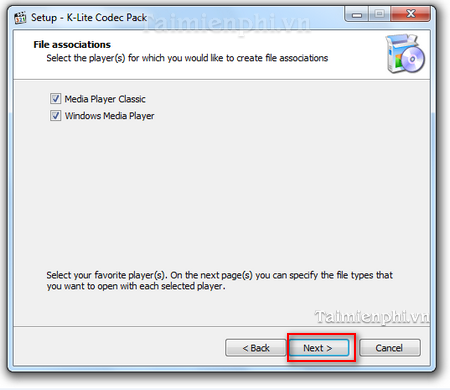
Bước 4: Sau khi hoàn thành quá trình chọn chương trình mà KLite Codec Pack hỗ trợ, Hệ thống sẽ chuyển bạn sang một cửa sổ mới. Tại cửa sổ này người dùng sẽ phải lựa chọn những định dạng video và audio hỗ trợ.
Bạn có thể nhấn vào ô Sellect all Video và Sellect All Audio, để thiết lập hỗ trợ tất cả các định dạng. Còn nếu không muốn có thể tự chọn từng định dạng một. Sau khi hoàn tất quá trình này. Bạn nhấn vào nút Next để chuyển sang quá trình cài đặt.

Bước 5: Sau khi nhấn "Next", Hệ thống sẽ hiện ra cửa sổ hỏi người dùng xem có muốn tiếp tục cài đặt K-Lite Codec Pack không. Nếu bạn đồng ý nhấn nút Install để cài đặt.


Bước 6: Sau khi quá trình cài đặt KLite Codec Pack hoàn tất, sẽ thông báo cho bạn bằng một của sổ mới. Để hoàn thành quá trình cài đặt, bạn nhấn nút Finish.
Mở Media Player Classic (MPC) trên thanh Menu vào View, chọn Options (hoặc nhấn O). Tại cửa sổ Options, chọn Subtitles, chọn Default Stype

Tại label "Font": Chọn kiểu font, kích cỡ phụ đề.
Tại label "Screen Alignment & Margins": Căn chỉnh vị trí của phụ đề
Tại label "Colors & Transparency": Chọn màu phụ đề chính, phụ đề phụ, đường viền, độ bóng.













0 Comment: